iPadから削除されたビデオを回復する方法
AppleのiPadは素晴らしいデバイスです。鮮明で鮮明なビデオ再生に最適なRetinaディスプレイ。 iTunesストアからビデオを購入するか、カメラからキャプチャするか、他のソースからダウンロードすることができます。ただし、誤って削除したり、iOSがクラッシュしたり、ファームウェアのアップグレードに失敗したり、ジェイルブレイクしたりすると、これらのビデオが失われる可能性があります。幸いなことに、iPadから削除されたビデオを復元できます。このガイドでは、ビデオリカバリプロセスに使用できるいくつかの方法について説明します。購入したビデオを簡単に回復できます。また、購入していないビデオのiPadビデオ回復にも使用できる優れたツールです。
方法1:バックアップなしでiPadから削除されたビデオを回復する方法
ファイルとデータのバックアップを作成しなかった場合その後、https://www.tenorshare.com/products/iphone-data-recovery.htmlを使用して、iPadからあらゆる種類の削除されたファイルを復元できます。 iOSデバイスからすべてのタイプのデータを抽出および復元するために使用できます。このツールの最も素晴らしい点は、壊れたiPadからビデオを回復することさえできることです。バックアップせずにiPadから削除したビデオを復元する方法を知りたい場合は、次の手順に従ってください。
ステップ1:iPadをコンピューターに接続し、スイッチがオンになっていることを確認します。このiPad Data Recoveryツールを起動すると、プログラムがデバイスを検出します。

ステップ2: デバイスが検出されたら、[すべて選択]をオンにし、[スキャンの開始]をクリックします。プログラムは、デバイスに存在するすべてのデータをスキャンします。または、必要なファイルのみを選択して、[スキャンの開始]をクリックすることもできます。

ステップ3:復元する前に、iPad Data Recoveryを使用してファイルをプレビューし、復元するファイルのみを選択できます。
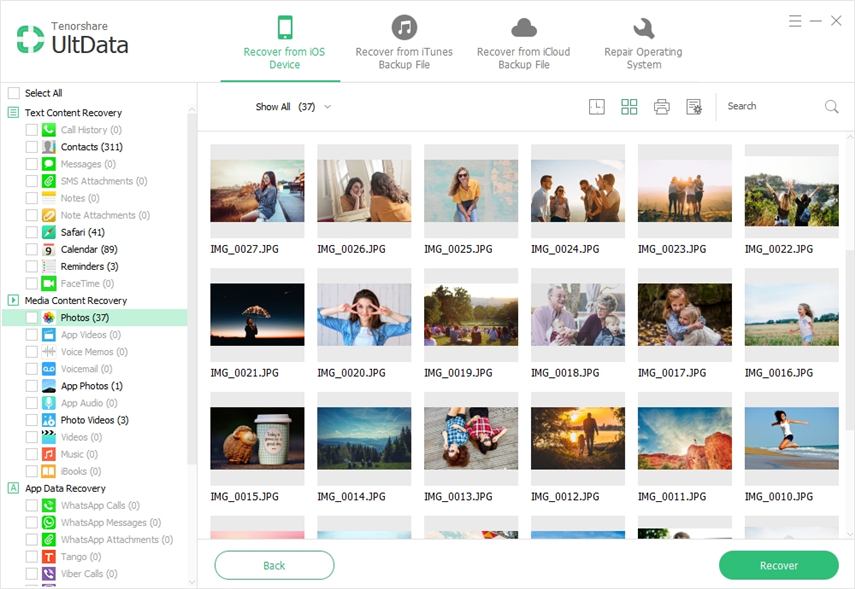
ステップ4:最後に、目的のファイルタイプを選択した後、「復元」をクリックして、復元されたコンテンツのパスを選択します。
方法2:iTunesバックアップ経由でiPadからビデオを復元する方法
この方法には、iTunes / iCloudバックアップの使用が含まれますビデオを復元します。ただし、このソリューションには、データがバックアップ内のデータに完全に置き換えられるという欠点があります。つまり、データの一部が失われる可能性があります。最近のバックアップから動画を復元する場合は、次の手順を実行します。
- ステップ1:iPadをPCに接続し、iTunesを起動します
- ステップ2:iTunesでiPadをクリックし、「バックアップの復元」をクリックします
- ステップ3:プロセスが完了するまで待ちます

方法3:iTunesから購入した削除済みビデオを取得する
この方法では、動画を復元しますiTunes Storeから購入したiPadは、iTunesがすべてのビデオとアプリの購入に関するすべての情報を保存するため、この方法は非常にシンプルで簡単です。したがって、削除したとしても、iTunesストアから簡単にダウンロードできます。次の手順に従って、iTunesを使用してiPadで購入した削除済みビデオを復元します。
ステップ1:iPadでiTunesストアアプリを開き、[購入済み]オプションを選択して、購入したビデオ、音楽、その他のアイテムのリストを表示します。
ステップ2:「このiPadではありません」をタップすると、回復したいものを選択するだけでビデオのリストが表示されます

ステップ3:クラウドアイコンをタップするだけで、削除した動画が復元されます
最も一般的な方法のいくつかを説明しましたiPadから削除した動画を無料で復元する方法について。主に2つのカテゴリがあり、1つはiTunesからビデオを購入したもの、もう1つは他のソースからビデオをダウンロードしたものです。両方のケースでリカバリを発見しました。リストア中にデータを失う可能性があります。幸いにも、iPadで削除されたビデオやその他のファイルを回復するために使用できる素晴らしいツールをお勧めします。

![[100%の回復]どのようにMac上で削除されたビデオを回復する](/images/mac-data/100-recovery-how-to-recover-deleted-videos-on-mac.jpg)







